Por favor, lee mis Términos (TOU) antes de hacer el tutorial.
Los archivos con iniciales "TD" (Tati Designs) es material creado por mí exclusivamente para mis tutoriales.
NO los utilices para crear tus propios tutoriales. Por favor, lee mis Términos de Uso (TOU). Gracias.
|
¡Gracias por poner un enlace a este tutorial al mostrar tu realización en un sitio web, foro o en un mail!
Con tu resultado, puedes hacer firmas, websets, cartas de incredimail, etc.
Por favor, crédito a Tati Designs, gracias.
|
Tutorial traducido al francés por Pinuccia. |
|
Tutorial traducido al italiano por Byllina. |
|
Tutorial traducido al alemán por Kniri. |
|
Tutorial traducido al holandés por Angela. |
|
Tutorial traducido al inglés por Márcinha. |
|
Tutorial traducido al portugués por Estela. |
Materiales
PSPX2 (puedes utilizar cualquier versión).
Descarga el material del tutorial aquí:
Filtros:
Mehdi / Wavy Lab 1.1 (descarga aquí).
Toadies / Weaver (descarga aquí).
&<Bkg Designer sf10 II> / MURUs Wave (descarga aquí).**
VM Distortion / Tilomat 2000 (descarga aquí).
Simple / Blintz y Pizza Slice Mirror (descarga aquí).
MuRa's Meister / Perspective Tiling (descarga aquí).
Alien Skin Eye Candy 5: Impact (descarga aquí).
** Importar este filtro con "Unlimited".

IMPORTANTE
Está prohibido modificar o cambiar el nombre de archivos o eliminar la marca de agua.
Por favor, no uses el material que he creado para este tutorial en otro sitio.
El tube del personaje es de Suiza Bella. El tube del árbol de navidad es de Animabelle.
El tube de los paquetes de regalos es de Cibi Bijoux. El tube deco de la esquina es de PngKey.
La imagen de los marcos la encontré en la red. El resto del material utilizado en el tutorial es mío.

Preparación
Duplica los tubos. Cierra los originales.
Instala los Filtros en la carpeta de "Complementos" de tu PSP.
En la carpeta "Sel" hay 4 archivos, ponlos en la carpeta de "Selecciones" de tu PSP.
Colores
Elige colores en armonía con tu tubo.
Ésta es la paleta del tutorial:

Si usas otros colores, debes jugar con el Modo mezcla y la Opacidad de las capas.
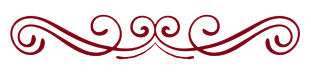
≈ Paso 1 ≈
En tu paleta de Materiales:
Pon de primer plano el color (3) #c63d4b 
Pon de segundo plano el color (1) #fed9bc 
≈ Paso 2 ≈
Abre una nueva imagen transparente de 900 x 550 píxeles.
≈ Paso 3 ≈
Efectos / Complementos / Mehdi / Wavy Lab 1.1:
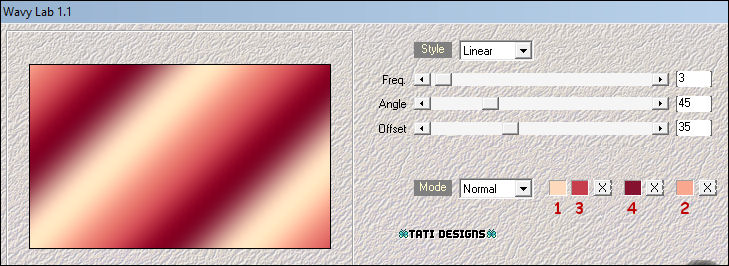
 #fed9bc |
 #c63d4b |
 #85122f |
 #f9a78f |
≈ Paso 4 ≈
Capas / Duplicar.
≈ Paso 5 ≈
Efectos / Complementos / Toadies / Weaver (predeterminado):
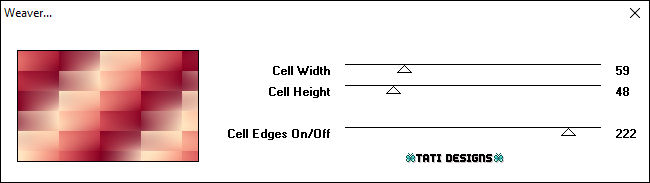
≈ Paso 6 ≈
Ajustar / Desenfocar / Desenfoque radial:
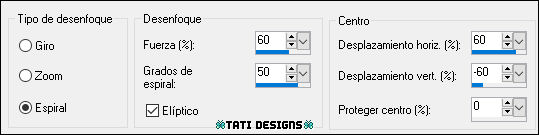
≈ Paso 7 ≈
Efectos / Complementos / Unlimited / &<Bkg Designer sf10 II> / MURUs Wave (predeterminado):
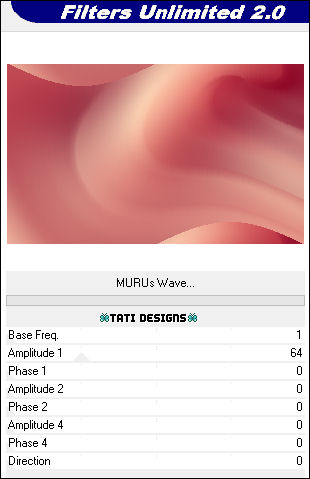
≈ Paso 8 ≈
Abre una nueva capa de trama.
≈ Paso 9 ≈
Efectos / Complementos / Mehdi / Wavy Lab 1.1:
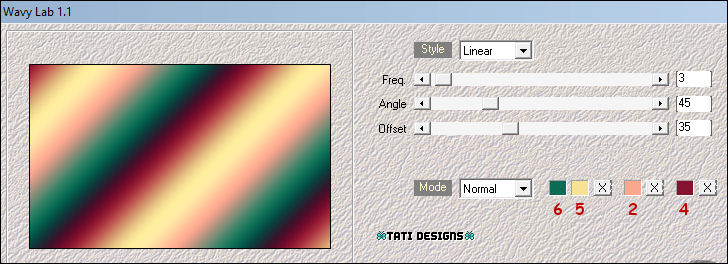
 #0b6b54 |
 #f7e195 |
 #f9a78f |
 #85122f |
≈ Paso 10 ≈
Efectos / Efectos de reflexión / Espejo giratorio:
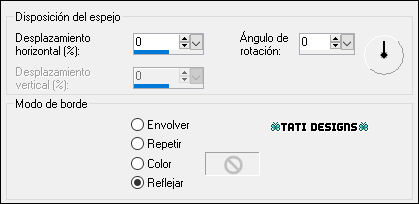
≈ Paso 11 ≈
Efectos / Efectos de la imagen / Mosaico integrado:
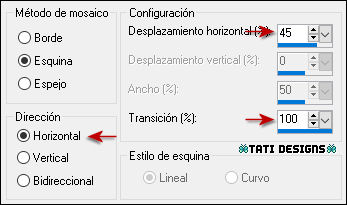
≈ Paso 12 ≈
Efectos / Complementos / VM Distortion / Tilomat 2000:
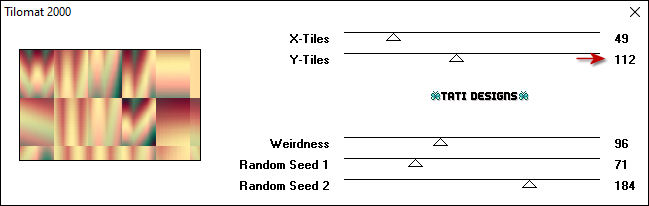
≈ Paso 13 ≈
Efectos / Efectos de la imagen / Mosaico integrado:
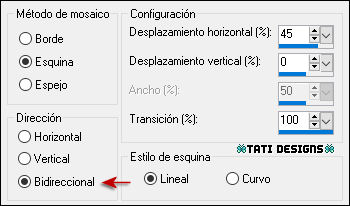
≈ Paso 14 ≈
Efectos / Complementos / Simple / Blintz.
≈ Paso 15 ≈
Efectos / Complementos / Simple / Pizza Slice Mirror.
≈ Paso 16 ≈
Efectos / Efectos de la imagen / Mosaico integrado (como antes):
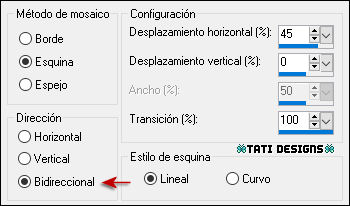
≈ Paso 17 ≈
Cambia el Modo de la capa a "Luz débil".
≈ Paso 18 ≈
Capas / Duplicar.
≈ Paso 19 ≈
Efectos / Efectos de la imagen / Mosaico integrado:
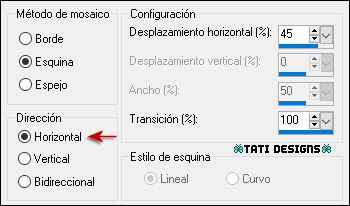
Resultado:

≈ Paso 20 ≈
Sitúate en la capa inferior de la pila de capas "Trama 1".
≈ Paso 21 ≈
Capas / Organizar / Traer al frente.
≈ Paso 22 ≈
Imagen / Espejo.
≈ Paso 23 ≈
Efectos / Complementos / MuRa's Meister / Perspective Tiling:
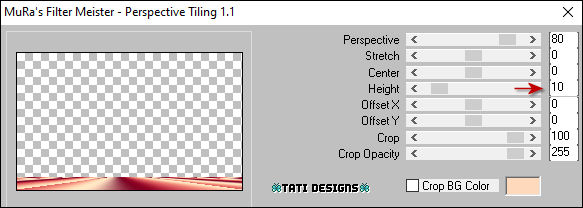
≈ Paso 24 ≈
Efectos / Efectos 3D / Sombra: -10 / 0 / 50 / 20 / Negro 
≈ Paso 25 ≈
Baja la Opacidad de la capa a 50.
≈ Paso 26 ≈
Haz clic en el color del primer plano y prepara el siguiente gradiente:
Primer plano: (5) #f7e195  - Segundo plano: (4) #85122f
- Segundo plano: (4) #85122f 

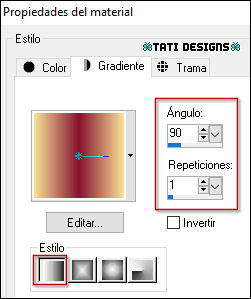
≈ Paso 27 ≈
Abre una nueva capa de trama y rellena con el gradiente.
≈ Paso 28 ≈
Capas / Nueva capa de máscara / A partir de una imagen / "TD_Mask_TutoMagicOfChristmas":
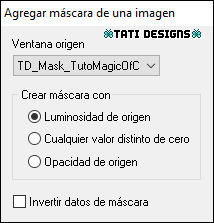
Capas / Fusionar / Fusionar grupo.
≈ Paso 29 ≈
Efectos / Efectos 3D / Sombra: 1 / 1 / 100 / 0 / Color: (5) #f7e195 
≈ Paso 30 ≈
Abre el tube "025_tube_noel_p1_animabelle", elimina la marca de agua y copia.
Vuelve a tu trabajo y pega como nueva capa.
≈ Paso 31 ≈
Imagen / Cambiar tamaño: 65% (Desmarcado "Cambiar tamaño de todas las capas").
≈ Paso 32 ≈
Activa la Herramienta de "Selección" (K) y modifica las posiciones de X (78,00) e Y (9,00):

Pulsa la tecla "M" para desactivar la Herramienta de "Selección".
≈ Paso 33 ≈
Capas / Duplicar.
≈ Paso 34 ≈
Sitúate en la capa de debajo ("Trama 3").
≈ Paso 35 ≈
Ajustar / Desenfocar / Desenfoque Gaussiano a 15.
≈ Paso 36 ≈
Cambia el Modo de la capa a "Multiplicar".
≈ Paso 37 ≈
Abre el tube "Deco_noel_rouge_by_CibiBijoux" y copia.
Vuelve a tu trabajo y pega como nueva capa.
≈ Paso 38 ≈
Imagen / Espejo.
≈ Paso 39 ≈
Imagen / Cambiar tamaño: 50% (Desmarcado "Cambiar tamaño de todas las capas").
≈ Paso 40 ≈
Activa la Herramienta de "Selección" (K) y modifica las posiciones de X (13,00) e Y (356,00):
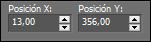
Pulsa la tecla "M" para desactivar la Herramienta de "Selección".
≈ Paso 41 ≈
Ajustar / Nitidez / Enfocar.
≈ Paso 42 ≈
Efectos / Efectos 3D / Sombra: 5 / 5 / 50 / 10 / Negro 
≈ Paso 43 ≈
Abre el tube "TD_TutoMagicOfChristmas_Bolas" y copia.
Vuelve a tu trabajo y pega como nueva capa.
≈ Paso 44 ≈
Activa la Herramienta de "Selección" (K) y modifica las posiciones de X (260,00) e Y (442,00):
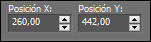
Pulsa la tecla "M" para desactivar la Herramienta de "Selección".
≈ Paso 45 ≈
Abre el tube "TD_TutoMagicOfChristmas_Deco1" y copia.
Vuelve a tu trabajo y pega como nueva capa.
No lo muevas, está en su sitio.
≈ Paso 46 ≈
Abre el tube "TD_TutoMagicOfChristmas_Deco2" y copia.
Vuelve a tu trabajo y pega como nueva capa.
≈ Paso 47 ≈
Activa la Herramienta de "Selección" (K) y modifica las posiciones de X (321,00) e Y (0,00):
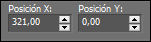
Pulsa la tecla "M" para desactivar la Herramienta de "Selección".
≈ Paso 48 ≈
Haz clic en el color del primer plano y prepara el siguiente gradiente:
Primer plano: (3) #c63d4b  - Segundo plano: (4) #85122f
- Segundo plano: (4) #85122f 

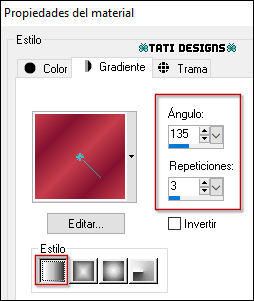
≈ Paso 49 ≈
Selecciones/Cargar o guardar selección/Cargar selección desde disco: elige "TD_MagicOfChristmas_Sel1":
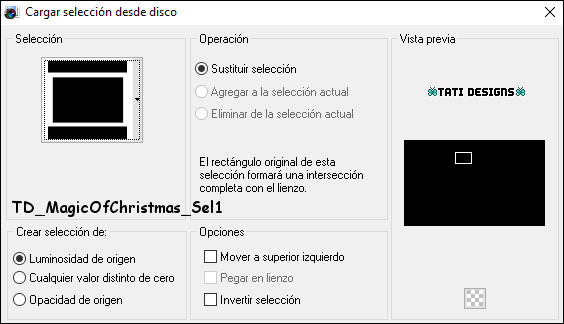
≈ Paso 50 ≈
Rellena la selección con el grafiente.
≈ Paso 51 ≈
Selecciones / Anular selección.
≈ Paso 52 ≈
Selecciones/Cargar o guardar selección/Cargar selección desde disco: elige "TD_MagicOfChristmas_Sel2":
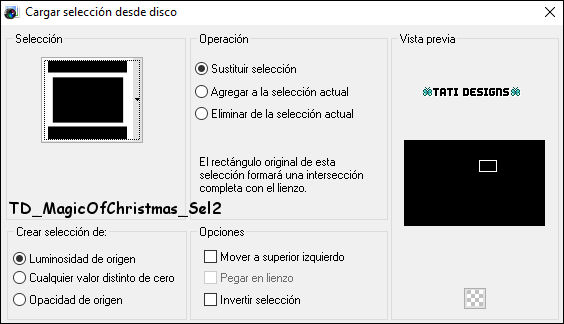
≈ Paso 53 ≈
Rellena la selección con el grafiente.
≈ Paso 54 ≈
Selecciones / Anular selección.
≈ Paso 55 ≈
Abre el tube "Imagen_Marcos" y copia.
Vuelve a tu trabajo y pega como nueva capa.
≈ Paso 56 ≈
Activa la Herramienta de "Selección" (K) y modifica las posiciones de X (335,00) e Y (88,00):
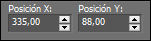
Pulsa la tecla "M" para desactivar la Herramienta de "Selección".
≈ Paso 57 ≈
Selecciones/Cargar o guardar selección/Cargar selección desde disco: elige "TD_MagicOfChristmas_Sel3":
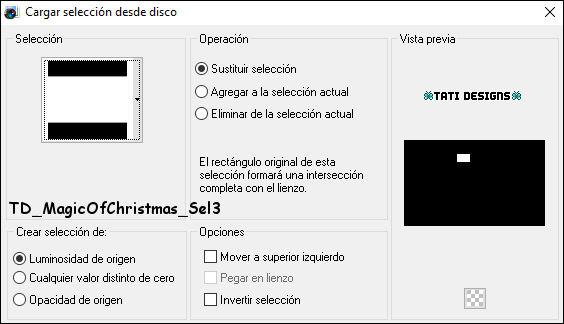
≈ Paso 58 ≈
Efectos / Complementos / Eye Candy5: Impact / Glass y,
en "Settings",
selecciona "Clear":

≈ Paso 59 ≈
Selecciones / Anular selección.
≈ Paso 60 ≈
Selecciones/Cargar o guardar selección/Cargar selección desde disco: elige "TD_MagicOfChristmas_Sel4":
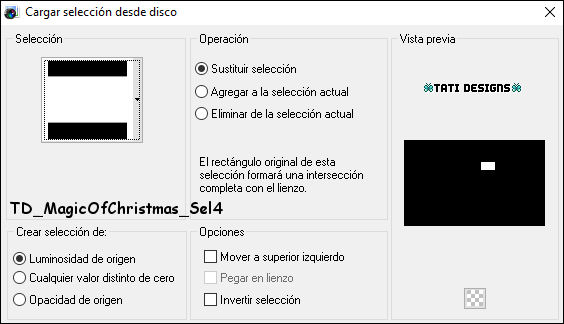
≈ Paso 61 ≈
Efectos / Complementos / Eye Candy5: Impact / Glass y,
en "Settings",
selecciona "Clear":

≈ Paso 62 ≈
Selecciones / Anular selección.
≈ Paso 63 ≈
Capas / Organizar / Bajar.
≈ Paso 64 ≈
Sitúate en la capa superior ("Trama 7").
≈ Paso 65 ≈
Capas / Fusionar / Fusionar hacia abajo.
≈ Paso 66 ≈
Efectos / Efectos 3D / Sombra: 5 / 5 / 30 / 0 / Color: (4) #85122f 
≈ Paso 67 ≈
Abre el tube "TD_TutoMagicOfChristmas_Titulo" y copia.
Vuelve a tu trabajo y pega como nueva capa.
≈ Paso 68 ≈
Activa la Herramienta de "Selección" (K) y modifica las posiciones de X (32,00) e Y (240,00):
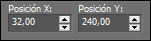
Pulsa la tecla "M" para desactivar la Herramienta de "Selección".
≈ Paso 69 ≈
Efectos / Efectos 3D / Sombra: 3 / 3 / 50 / 5 / Blanco 
≈ Paso 70 ≈
Imagen / Agregar bordes / Simétrico de 1 píxel con el color (4) #85122f 
Imagen / Agregar bordes / Simétrico de 3 píxeles con el color #ffffff 
Imagen / Agregar bordes / Simétrico de 1 píxel con el color (4) #85122f 
Imagen / Agregar bordes / Simétrico de 20 píxeles con el color #ffffff 
Imagen / Agregar bordes / Simétrico de 1 píxel con el color (4) #85122f 
Imagen / Agregar bordes / Simétrico de 50 píxeles con el color #ffffff 
≈ Paso 71 ≈
Abre el tube "TD_TutoMagicOfChristmas_Deco3" y copia.
Vuelve a tu trabajo y pega como nueva capa.
≈ Paso 72 ≈
Activa la Herramienta de "Selección" (K) y modifica las posiciones de X (12,00) e Y (10,00):
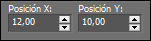
Pulsa la tecla "M" para desactivar la Herramienta de "Selección".
≈ Paso 73 ≈
Abre el tube "Christmas Rose Corner Border" y copia.
Vuelve a tu trabajo y pega como nueva capa.
≈ Paso 74 ≈
Imagen / Voltear.
≈ Paso 75 ≈
Imagen / Cambiar tamaño: 15% (Desmarcado "Cambiar tamaño de todas las capas").
≈ Paso 76 ≈
Activa la Herramienta de "Selección" (K) y modifica las posiciones de X (11,00) e Y (13,00):
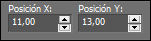
Pulsa la tecla "M" para desactivar la Herramienta de "Selección".
≈ Paso 77 ≈
Ajustar / Nitidez / Enfocar.
≈ Paso 78 ≈
Abre el tube "SuizaBellaNoel_Ref_AG-00555" y copia.
Vuelve a tu trabajo y pega como nueva capa.
≈ Paso 79 ≈
Imagen / Cambiar tamaño: 70% (Desmarcado "Cambiar tamaño de todas las capas").
≈ Paso 80 ≈
Activa la Herramienta de "Selección" (K) y modifica las posiciones de X (586,00) e Y (21,00):
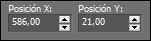
Pulsa la tecla "M" para desactivar la Herramienta de "Selección".
≈ Paso 81 ≈
Ajustar / Nitidez / Enfocar.
≈ Paso 82 ≈
Efectos / Efectos 3D / Sombra: 5 / 10 / 50 / 20 / Negro 
≈ Paso 83 ≈
Abre una nueva capa de trama y pon tu nombre o tu marca de agua.
≈ Paso 84 ≈
Imagen / Agregar bordes / Simétrico de 1 píxel con el color (4) #85122f 
≈ Paso 85 ≈
Imagen / Cambiar tamaño: 950 píxeles de ancho (Marcado "Cambiar tamaño de todas las capas").
≈ Paso 86 ≈
Ajustar / Nitidez / Enfocar.
≈ Paso 87 ≈
Agrega el © del tutorial, adjunto en el material:

Nota: Si necesitas cambiar el color, puedes usar la Herramienta "Reemplazar color":
≈ Paso 88 ≈
Exporta tu trabajo como archivo .jpg optimizado.
¡Se acabó!
Espero que te haya gustado y que hayas disfrutado con él.

.:. Otra versión del tutorial con tubes de ©Verymany (mujer), Nanda (clusters), PngAll (árbol) y VaZsu (flor) .:.
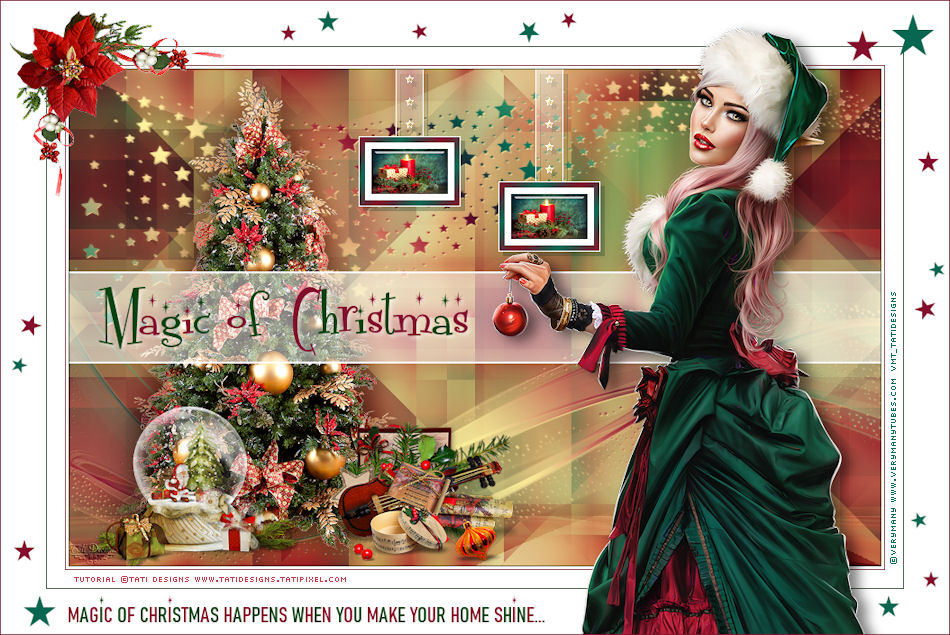

.:. Si quieres enviarme tu trabajo con el resultado de este tutorial, ponte en contacto conmigo .:.

 .:. Aquí puedes ver otras versiones del tutorial .:.
.:. Aquí puedes ver otras versiones del tutorial .:.
